RHELをベースにした純国産LinuxのMiracle Linuxが、ライセンスフリーとなった。
CentOSの後継として、すでにAlma LinuxとRocky Linuxがリリースされているが、純国産とあれば、試さないわけにはいかない。
ということで、リリース日にダウンロードし、さっそくインストールしてみた。
Miracle Linuxとは
提供元のサイバートラスト株式会社のサイトによると、
国内唯一の企業向け Linux ディストリビューターである、サイバートラスト(旧ミラクル・リナックス)の Linux は、日本のサービスレベルに求められる信頼性、安全性、可用性、セキュリティ機能を兼ね備えています。お客さまのシステム用途に合わせ、お得なライセンス体系もご用意しています。基幹サーバーに求められるクリティカルでシビアな要件から、特定業務用機器への組込みに必須となる柔軟なカスタマイズまで、あらゆるシーンで安心してお使いいただけます。
とある。
そして、Miracle Linux 8.4は、Red Hat Enterprise Linuxをベースに開発された、CentOS 8とのバイナリ語感を維持している。
今までは有償であった、このディストリビューションが、CentOSのサポート終了により、その受け皿となるべくライセンスフリーにしたというのが、今回の経緯。
CentOSユーザーのために移行ツールも用意しており、そのサポート期間は無償版で2030年5月まで、有償版は2032年1月までの長期サポートを保証している。
CentOS後継としては、すでに
が、新たにリリースされている。
ここに、純国産のMiracle Linuxが無償化したため、CentOSユーザー(主にサーバーとして利用)は、一応ほっとしたところだろう。
Miracle Linux 8.4をインストール
今回は様子を見るため、VirtualBoxにインストールした。
インストールファイルは、サイバートラスト社の以下サイトよりダウンロード。
以下、VirtualBox上でのインストールのスクリーンショットを掲載。
インストール概要画面では、
- ディスクの選択
- 時刻と日付
- ネットワーク
- rootパスワード
を設定する。
ソフトウェアの選択では、サーバー利用ではないので「ワークステーション」を選択。
インストール後の設定
VirtualBoxにおける、インストール後のアスペクト比設定は、以下を参照のこと。
インストールが完了し再起動すると、初期セットアップ画面となる。
ここでライセンス情報をチェックし、ユーザーの作成をしておく。
これで、Miracle Linuxが使用できるようになった。
最初のWelcomeウィンドウで、キーボードを選択する。これはデフォルトの「日本語(かな漢字)」のままにしておく。
その後、設定を開き、「地域と言語」の「入力ソース」にて「日本語」を追加しておく。
入力ソースには
- 日本語(かな漢字)
- 日本語
の2つを表示しておき、トップバー右の「言語」にて
- 日本語(かな漢字)
- 入力モード:直接入力
にしておけば、半角/全角キーにて切り替えができる。
インストール時にワークステーションを選んだにしては、アプリケーションは超シンプルだ(冒頭画像)。
ソフトウェアにて、必要なアプリケーションをインストールしなければならない。
クリーンインストールの注意点
VirtualBoxではなんなくインストールできたが、クリーンインストールはそう簡単にはいかなかった。
インストール途中の「パッケージのダウンロード中」でいつも終了してしまう。
公式サイトの「MIRACLE LINUX 8.4 の留意事項」に書かれている、既知の不具合の以下2点が解決の鍵かもしれない。
・GUI 環境で Software を起動し、アップデートを確認する際に、設定によっては packagekitd が不正に終了する不具合があります。
・ネットワークインストールにおいて、追加のレポジトリとしてミラーリストの URL を追加しても、正常にリポジトリが追加されない不具合があります。
そこで、インストーラの「インストール概要」にて
- ネットワーク:接続しない
- インストールソース:追加のリポジトリーの「AppStream」のチェックを外す
- ソフトウェアの選択:最小限のインストール
にてインストールを試みたところ、無事クリーンインストールが完了した。
しかし、再起動でGUI画面が出てこず、コマンドラインでの起動しかできない。
Miracle Linuxをサーバーとして利用する方は、これで問題ないだろう。しかし、デスクトップPCのOSとしてインストールはできないということが分かった。
ライセンスフリーでは、技術的サポートは受けられないようなので、これまで。
純国産とはいえ課題の多いライセンスフリー
筆者の知識レベルでは、残念ながらMiracle Linuxを使いこなすというところまではいかなかった。
サーバー利用としては問題ないのかもしれないが、このような状況であれば、Alma LinuxやRocky Linuxの方が使いやすいのではと思う。
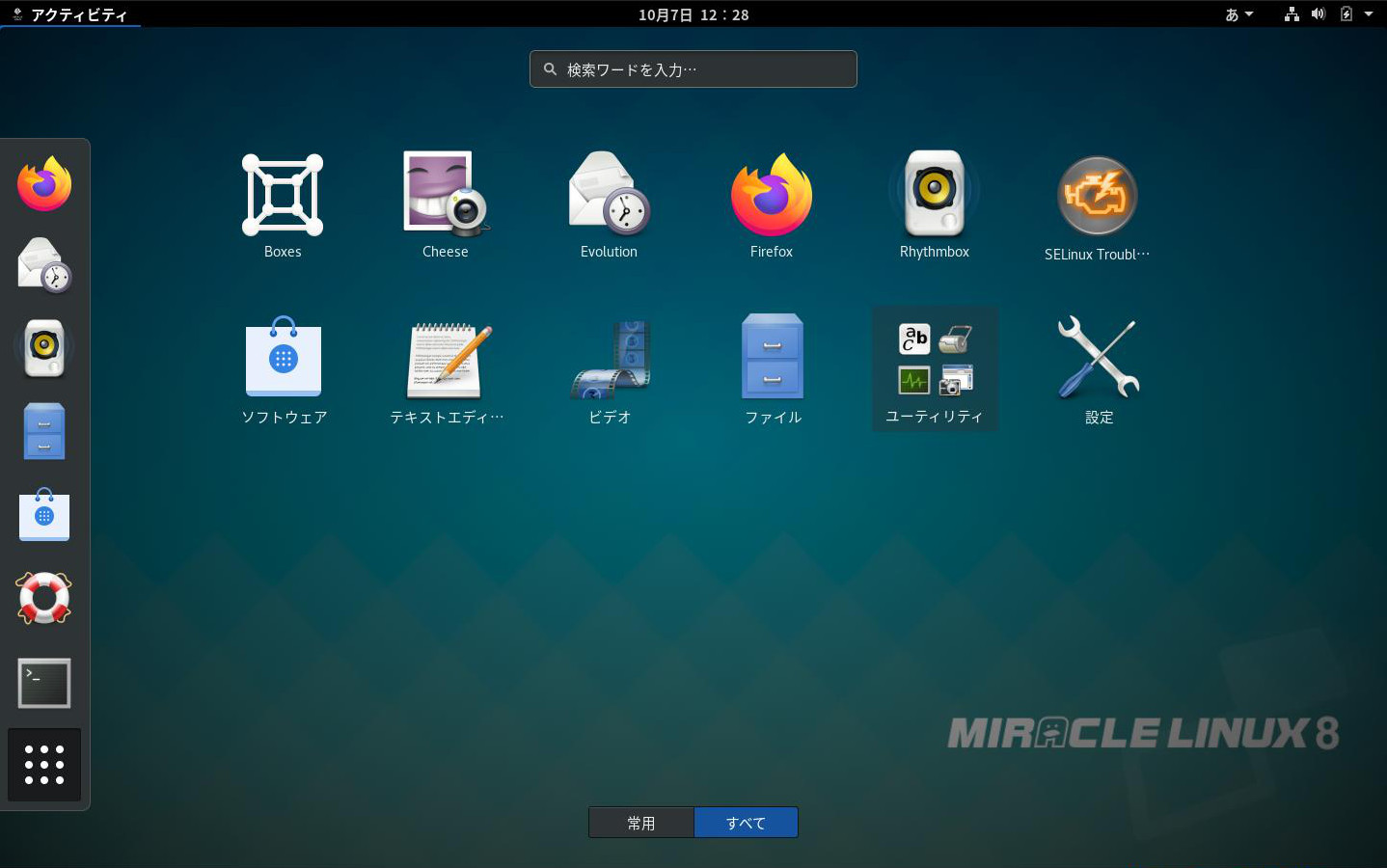
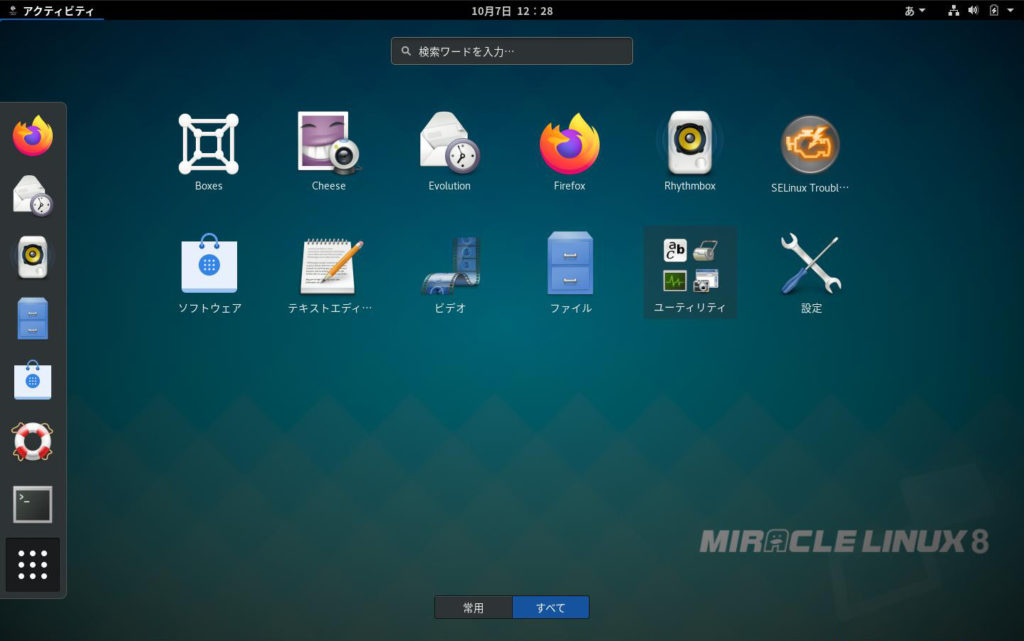

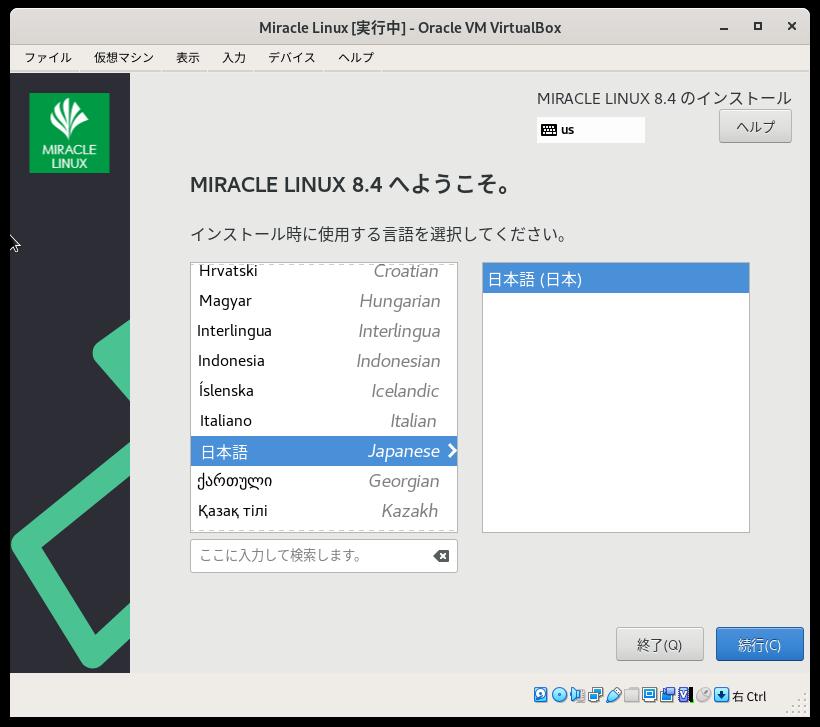
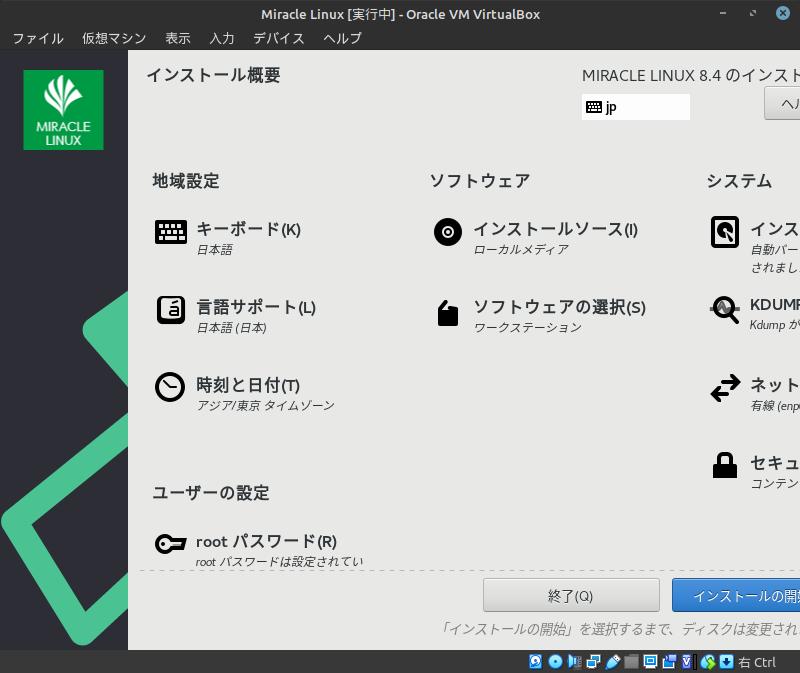
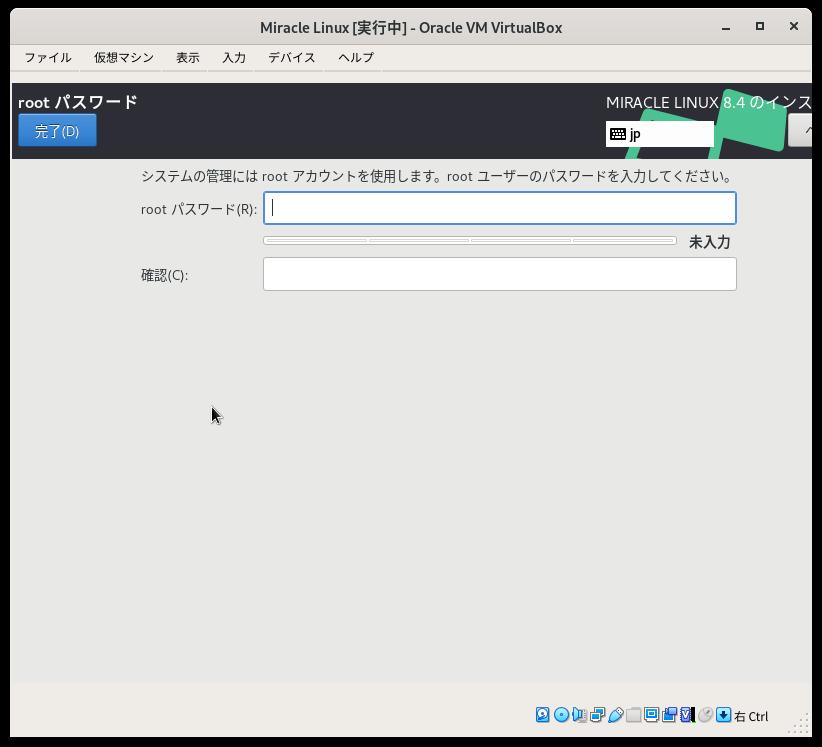
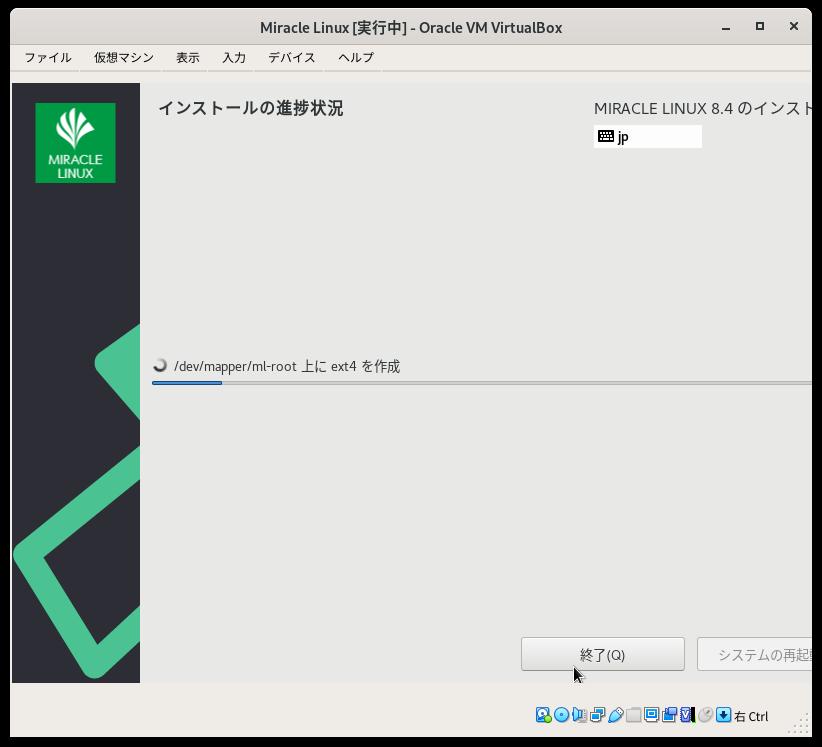
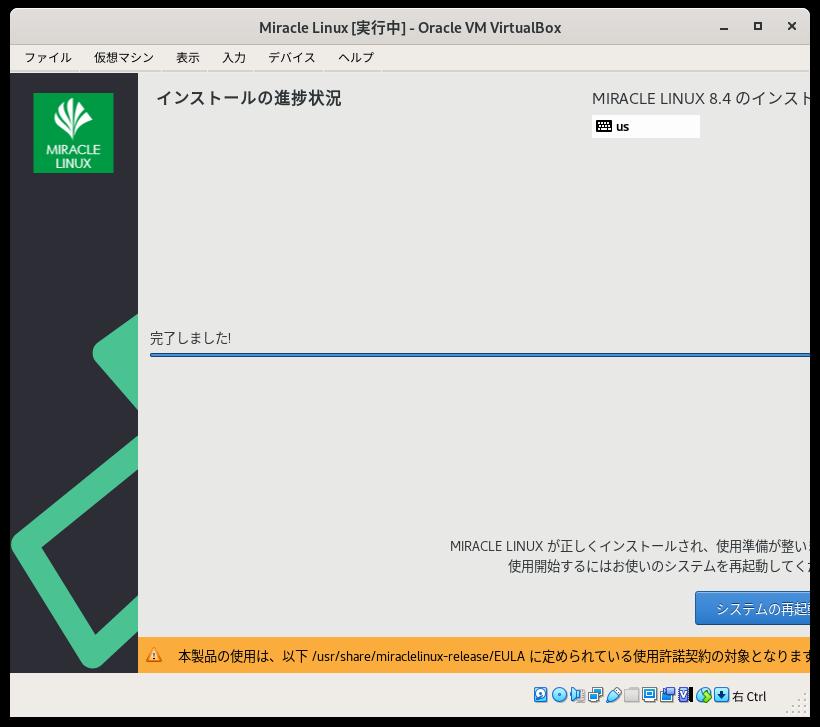
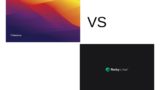
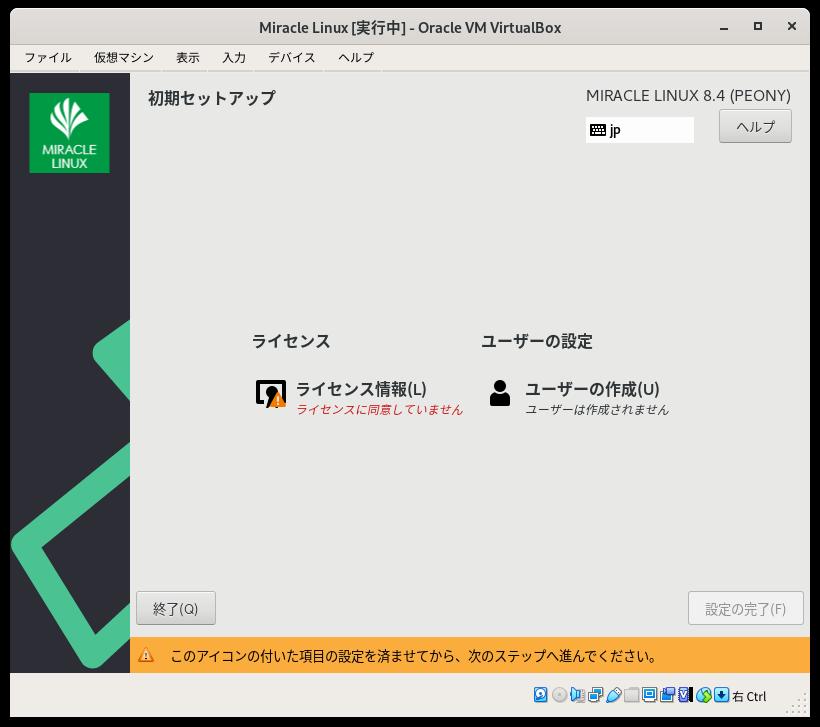
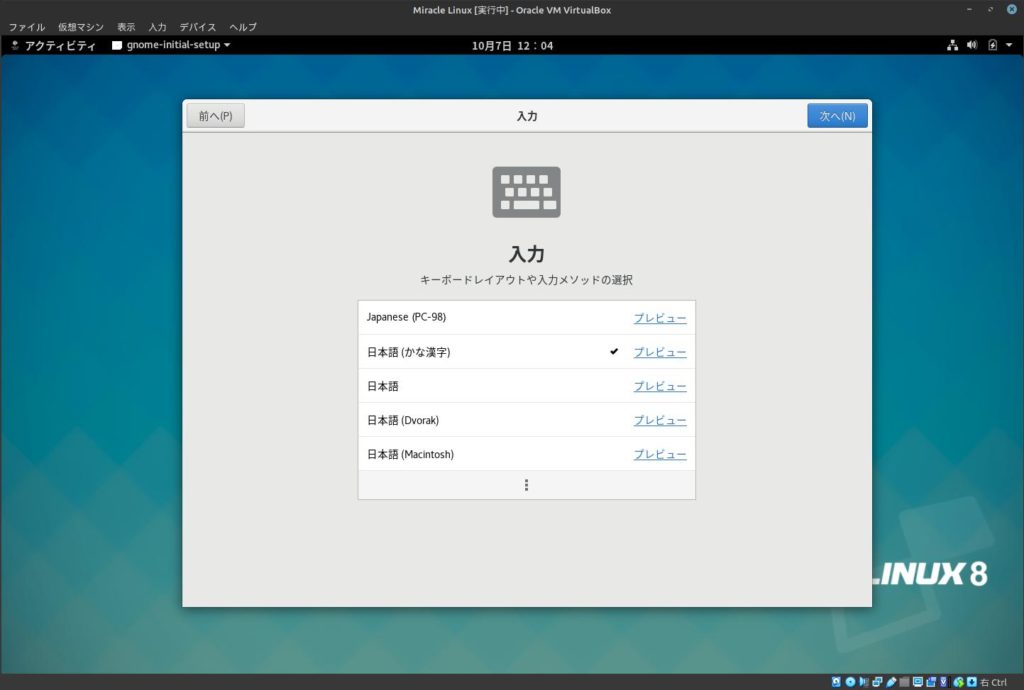
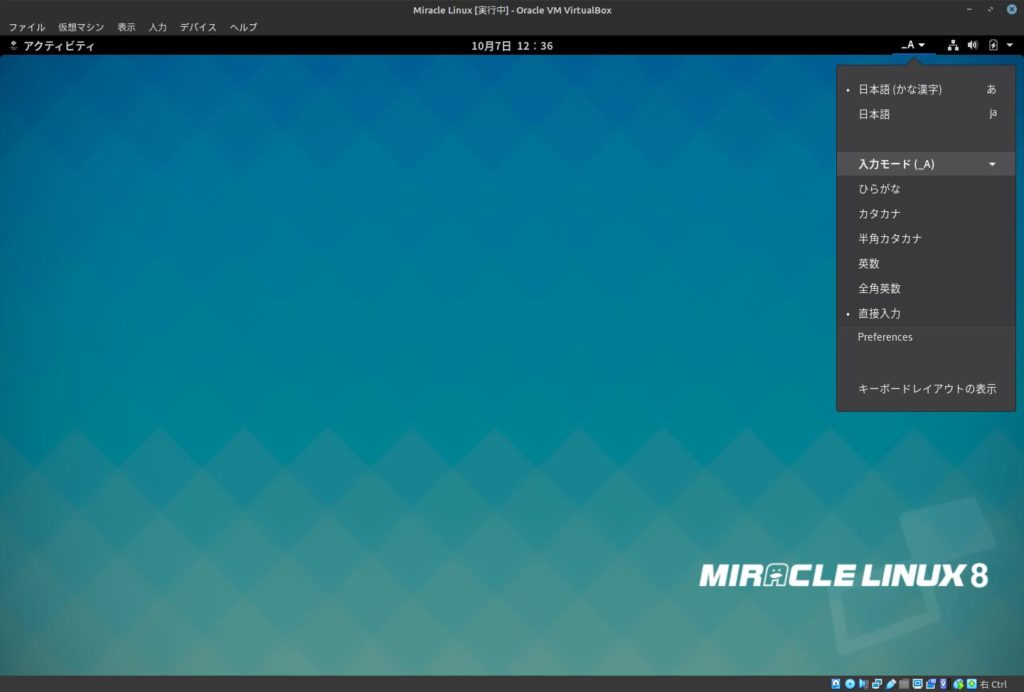

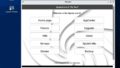
コメント